Der schnellste Weg, um einen Prozess zu veranschaulichen – das Bild des Graphen oder Diagramm. Dies bedeutet jedoch, dass Sie es jedes Mal zu wiederholen, wenn Änderungen auftreten. Um die Daten sofort angezeigt und automatisch aktualisiert werden, versuchen Sie Microsoft Word zu verwenden. Der Editor ist mit einem Werkzeug ausgerüstet, das automatisch hierarchisches Schema erzeugt. So, wie Sie Diagramme machen in „das Wort“?

Schritt 1
Starten Sie Microsoft Word. Um den Zeitplan zu einem vorhandenen Dokument hinzuzufügen, öffnen Sie die Datei und gehen an die richtige Stelle. Drücken Sie „Strg + Enter“, um eine neue Seite hinzuzufügen. Andernfalls startet das Programm ein neues leeres Dokument, wenn sie geöffnet.
Schritt 2
Klicken Sie auf die Registerkarte „Einfügen“. Klicken Sie auf „die SmartArt“ auf dem Band, die sich öffnen , wird ein Pop-up – Fenster „Select Zeitplan SmartArt“.
Schritt 3
Klicken Sie auf „Organigramm“ in der linken Spalte. Schauen Sie sich die verschiedenen Optionen durch den Editor angeboten. Alle Angebote sind standardmäßig angezeigt, so dass Sie die Farbe nach eigenem Ermessen zu ändern, und fügen Sie Zeilen und Zellen in den nachfolgenden Schritten können. Fortsetzung der Anweisung auszuführen, die angibt , wie ein Diagramm bauen in „das Wort“ , wählen Sie die am besten geeignete für Ihre Art von Daten.
Schritt 4
Der nächste Schritt für diejenigen, die lernen, wie man Diagramme in „Word“ zu machen: Klicken Sie auf die obere Zelle in der Grafik, die „[text]“ können standardmäßig angezeigt werden soll. Geben Sie einen Namen und, falls gewünscht, eine Beschreibung des Verwaltungsprozesses in Ihrer Schaltung.
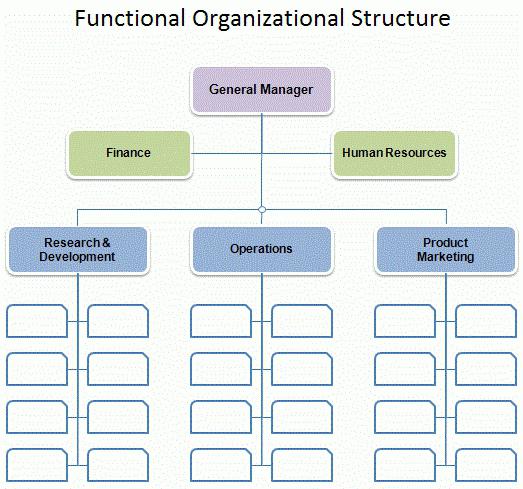
Schritt 5
Den Übergang in die nächste Rechteck, das unter dem ersten angezeigt wird. Geben Sie den Namen des nächsten des Prozesswerts. Die meisten Vorlagen ein solches Diagramm enthält drei Rechtecke in der Standardeinstellung. Wenn Sie einen oder zwei Werte in diesem Thread geben, klicken Sie auf das Kontrollkästchen und klicken Sie auf „Löschen“ -Taste. Wenn Sie mehr als drei Kategorien haben, müssen Sie anzuzeigen, klicken Sie auf ein Rechteck mehrmals, und dann das Menü klicken Sie auf „Hinzufügen Shape“, im Hauptgürtel entfernt. Klicken Sie auf die Schaltfläche „Hinzufügen Shape“ auf ein weiteres Rechteck auf dem ausgewählten Zweig hinzuzufügen. Fahren Sie fort, bis alle Ihre Werte, die auf dem gleichen Niveau sind, werden sie nicht eingegeben werden.
Schritt 6
Klicken Sie auf das Feld in der zweiten Reihe, und dann auf die Schaltfläche „Hinzufügen Shape“. Dies schafft die nächstniedrigere Ebene in der Organisationshierarchie. Fügen Sie die gewünschte Anzahl der Rechtecke alle sich Ihre Werte auf dieser Ebene zu gelangen. Weiter Felder und Zeilen wie nötig hinzuzufügen. Beachten Sie, dass, wenn neue Elemente hinzugefügt Word wird das Diagramm automatisch komprimiert sie auf der gleichen Seite zu platzieren.
Schritt 7
Folgen Sie den Anweisungen Schritt für Schritt, wie die Diagramme in machen „das Wort“, wird nun das Menü, stellen Sie die Verbindung und bestätigen eine hierarchische Grundlage des Diagramms.
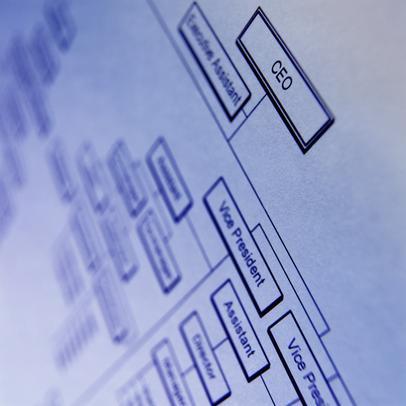
Schritt 8
Klicken Sie auf „Farben ändern“, auf dem Band befindet. Wählen Sie einen anderen Satz von Farben, wenn Sie das Diagramm in blau nicht speichern möchten, durch das Standardprogramm erstellt. Sie können auch einzelne Farben zu Ihrem Zeitplan ändern. Klicken Sie auf einer oder mehr Boxen, halten Sie den „Strg“, und dann – für jedes Rechteck seiner Farbe zu ändern. Mit Rechtsklick auf einen der ausgewählten Elemente und wählen Sie „Format Figur.“ Fortsetzung der folgenden Instruktionen, wie ein Diagramm, in „das Wort“ in den „Fill“ Fenster zeichnen, die neue Farbe auswählen.
Schritt 9
Gehen Sie auf die „Datei“ und wählen Sie „Speichern unter“. Geben Sie den Namen der Organisationsstruktur, und wählen Sie, wo die Datei gespeichert werden. Klicken Sie auf die Schaltfläche „Speichern“.
In einigen früheren Versionen des Programms, zum Beispiel 2007 die Frage, wie die Diagramme in machen „das Wort“, wird in der gleichen Art und Weise durchgeführt, mit dem einzigen Unterschied, dass Sie die Taste „Control“ anstelle den Registerkarte „Datei“ verwenden.














